Ta opp video, lyd, spilling og webkamera for å enkelt ta opp dyrebare øyeblikk.
Hvor kan du finne League of Legends-repriser og dele dine høydepunkter
LoL-spillet, en snarvei for League of Legends, er et videospill som fokuserer på en kamp i spiller-mot-spiller-kamp. Og hvis du er en hard fan av spillet og ivrig etter å vite hvor du skal finne en spesifikk LoL-replay som er et av dine beste spillhøydepunkter, har dette innlegget deg. Når du leser hele innlegget, vil du lære hvor du finner LoL-repriser for å dele dem, samt det beste svaret for å se høydepunktene dine når du vil uten å finne repriser.
Guideliste
Del 1: Hvordan finne, se og dele LoL-repriser av høydepunktene dine Del 2: Den beste måten å spille LoL-spill på nytt direkte ved å ta opp Del 3: Vanlige spørsmål om LoL Replay-filerDel 1: Hvordan finne, se og dele LoL-repriser av høydepunktene dine
Før du går gjennom hvor du finner LoL Replays og andre, må du først forstå hva det er. League of Legends er blant de beste spillplattformene som gjør det mulig for spillere å se deres tidligere ytelse i spillet i Replay-funksjonen. Spillere kan lagre spillingen som sin kopi for å se dem når de vil og til og med konvertere LoL-replay til MP4 eller et annet videofilformat. Det er virkelig en fin måte å nyte høydepunktene deres på praktisk.
Så, hvordan finne denne funksjonen etter en vellykket kamp i spillingen for å laste ned LoL replay? Du trenger ikke å aktivere noe eller justere noe i Innstillinger og aktivere det; du kan få det gjort ved å følge trinnene nedenfor.
Trinn 1Skriv inn KAMPHISTORIE alternativ når kampen er fullført. Alle treff med Last ned-knappen vil bli oppført på skjermen din; klikk på nedlasting knappen for den valgte LoL-matchen.
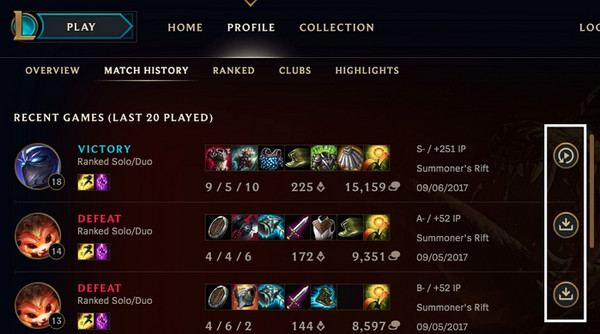
Steg 2Etter det vil den bli lagret i en mappe eller fil på PC-en din. Vent til nedlastingsprosessen er fullført.
Lurer du på hvor du kan finne LoL Replays etter å ha lastet dem ned for å se og dele med andre? Etter at du har funnet LoL-replayet og lagret dem på PC-en din, vil du gjerne vite hvor de er. Alle nedlastede LoL Replays kan nås som ROFL-filer, og disse filene kan finnes i Innstillinger-menyen til League of Legends-klienten. Hvis du ikke har noen anelse om hvor du skal finne den, er det en guide som vil følge deg nedenfor.
Trinn 1Gå til Innstillinger menyen under LoL klient. Klikk på tannhjul ikonet etterpå, plassert øverst til høyre på klienten. Finn menyen til venstre på skjermen Replays alternativ under I spillet, og klikk på den.
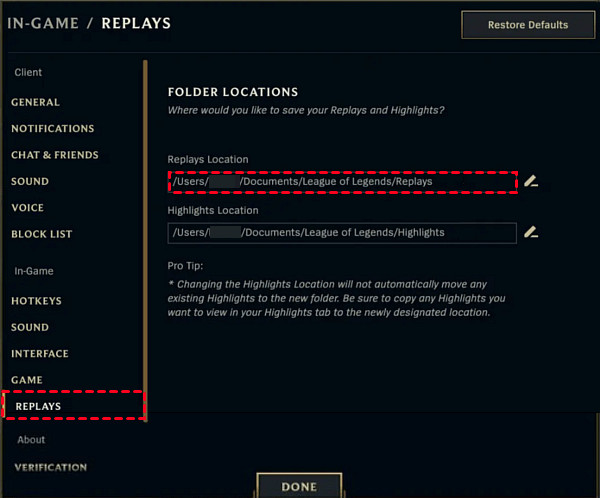
Steg 2Neste, a standard mappe hvor alle LoL Replays ble lagret vil bli sett på skjermen. Du kan nå finne veien til dette stedet eller endre det som du vil.
Slik ser du LoL-replays i standardmappen: kopiere plasseringen, gå til Filutforsker, lim inn den kopierte plasseringen i Katalogboks, klikk deretter Tast inn.
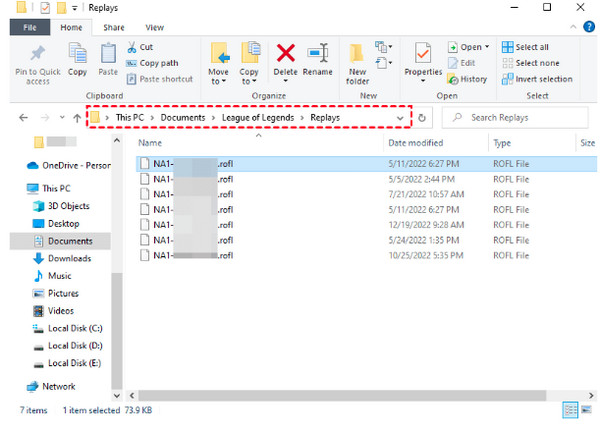
Del 2: Den beste måten å spille LoL-spill på nytt direkte ved å ta opp
Etter å ha lest standardmåten for å finne og se LoL-repriser, vil du oppdage at LoL-appen er nødvendig, noe som ikke er praktisk for å se og dele høydepunktvideoene. Heldigvis kan du spille inn LoL-repriser eller spill direkte for enkel avspilling og opplasting. 4Easysoft skjermopptaker er den anbefalte spillopptakeren for Windows/Mac. Selv om du ikke er så teknisk eller ikke har noen erfaring med opptak, kan du enkelt takle denne brukervennlige funksjonen for å ta opp høydepunkter og enkelt laste opp alle opptak. Du kan spille inn LoL-spill direkte og nyte å gjøre flere redigeringer etterpå uten å måtte finne LoL-replays. For å ha mer kunnskap om hvordan du bruker denne flotte opptakeren, her er hvordan du tar opp LoL-avspillinger gjennom den.

En spillopptaker som tar opp spilling med høy kvalitet og uten etterslep.
Sanntidstegninger som du kan bruke til å kommentere og ta skjermbilder mens du tar opp.
Tilpassede hurtigtaster for raskt å starte opptak, stoppe, sette på pause, fange, etc.
Trim opptak i forhåndsvisningsvinduet for å fjerne ekstra deler før du lagrer.
100% Sikker
100% Sikker
Trinn 1Gratis nedlasting de 4Easysoft skjermopptaker, fullfør deretter installasjonsprosessen for å starte den. Klikk på Spillopptaker blant andre alternativer på hovedskjermen.

Steg 2Sørg for at LoL-spilling er åpen for at opptakeren kan gjenkjenne den etter å ha klikket på Velg spillet knapp.

Slå på Systemlyd for å ta opp effektene og andre lyder fra spillet. Aktiver andre alternativer som Webkamera å overlegge den eller en Mikrofon for å spille inn stemmen din.
Trinn 3For å holde LoL-replay-opptaket jevnt og av utmerket kvalitet, klikk på Utstyr ikonet for å justere bildefrekvensen og kvaliteten. Klikk på OK knappen for å lagre endringer.

Trinn 4Når du er ferdig med å tilpasse, kan du nå begynne å spille inn LoL-spilling ved å klikke på REC knapp. Du vil ha en 3 sekunders nedtelling for å gå tilbake til LoL-vinduet. Alternativt, trykk Ctrl + Alt + R taster for en enkel start på opptak uten å gå ut av LoL-vinduet.

Trinn 5Klikk på Stopp rødt knappen når du er ferdig. Du vil bli navigert til Forhåndsvisning å gjøre litt trimming hvis du vil. Kryss av Eksport knappen for å lagre den på PC og se LoL-reprisene.

Del 3: Vanlige spørsmål om LoL Replay-filer
-
Hvor lenge vil LoL-reprisen vare?
Du kan se den til slutten av syklusen. For eksempel hadde du LoL-replayet for den siste patchoppdateringen; alle replays vil utløpe i neste LoL patch-oppdatering.
-
Kan jeg se LoL-repriser på telefonen min?
Det er nå mulig å se repriser på Android-enheter, og det vises i League Plus. Det er imidlertid praktisk å se repriser på nett og på PC.
-
Er spillchatten inkludert i LoL-repriser?
Nei, en replay i League of Legends viser bare spillingen og inneholder ingen chatter eller andre vinduer.
-
Hvordan endre plasseringsmappen eller LoL Replays?
Gå til alternativet Replays i LoL Settings, og klikk deretter Replays Location for å velge din foretrukne mappe for å lagre alle nedlastede LoL Replays.
-
Hvilket format er LoL-replay-filene?
Alle nedlastede avspillinger lagres i ROFL-filer, men etter at du har lastet dem ned, kan du vurdere å konvertere dem til et annet format som MP4.
Konklusjon
Det handler om å finne og laste ned LoL Replays. Etter din utmerkede ytelse i spillingen, kan du enkelt finne reprisen for å se og dele den med andre. Men for mer praktisk bruk, ta opp LoL-spillet uten å se og last ned replayet med 4Easysoft skjermopptaker. Dette brukervennlige opptaksverktøyet lar deg ta opp spilling og andre skjermaktiviteter i utmerket kvalitet og dele enkelt på sosiale medieplattformer. Nyt opptak!
100% Sikker
100% Sikker


